
книги / Компьютерная графика.-1
.pdfЛабораторная работа Ж? |
61 |
7 .2 . Задание по -лабораторной работе № 7
7 .2 .1 . Применение ком анд управления видимостью трехм ерны х изображ ений . Моделирование куба
о Задайте ШАГ ( 8 ^ Р ) .
О Настройте 4 видовых экрана, выбрав из «падающего» меню:
Дисплей |
Формат листа ■=>** Неперекрыв. вэкр... <=> |
(УЁеш |
Ьауои! ТНей «ФУ1е\урог18... ^), |
укажигв в диалоговом окне на пиктограмму с 4 видовыми экрана ми. Чтобы видовой экран стал текущим, необходимо указать на него перекрестием.
О На любом из видовых экранов нарисуйте куб со сторонами
200 х 200 х 200 (рис.7.1):
Рисуй ^ |
Поверхности <=>3-м объекты |
... <=>3-мерный ящик |
(Огато |
ЗП 8иг1асез ^ 30 ОЬ^ес^з... |
с>). |
|
Рис.7.1. Куб с заштрихованными гранями |
Для |
создания штриховки на поверхностях куба необходи |
мо 3-мерный объект расчленить — РАСЧЛЕНИ (ЕХРЬОПЕ). |
|
* Знак |
условно обозначает переход на «падающее» окно и выбор пункта меню. |
Знак ^ |
условно обозначает выбор подпункта «падающего* меню и установку пара |
метров. |
|
62 |
Компьютерная графика |
оДля ориентации в пространстве необходимо на каждом видовом экране установить определенную точку зрения и пользователь
скую систему координат ПСК.
=> Выберите правый нижний видовой экран (на рис.7.1 — №4), ука зав на него перекрестием курсора. С помощью «тройки осей» на стройте произвольную точку зрения:
Дисплей |
Установи вид «=>Точка зрения ■=>Оси |
(У1е\у |
8е1 У1еш <=>У1елурот4 ^Ахез). |
На видовом экране № 1 выполните штриховку квадрата, выбрав
один из стандартных её типов, с масштабным коэффициентом 5.
о Установите (рис.7.2):
Режимы Создания примитивов... => Уровень •=> 200 (8еШпз5 ^ ЕпШу Мойеа... •=>Е1еуаНоп О 200).
Переключитесь в экран №4. Создайте штриховку, выбрав дру гой её тип, на параллельной грани.
Рис.7.2. Режимы создания примитивов
о Выберите правый верхний видовой экран (№2). Установите те
кущую ПСК левую (рис.7.3): |
|
||
Режимы |
ПСК ■=>Стандартные |
ЛЕВАЯ |
|
(8 еШп§ 8 |
11С8 ^ |
Ргезе^з => ЬЕРТ). |
|
Дисплей |
Установи вид ^ Вид в плане ^ Тек. ПСК |
||
(У1е\у |
8 е1 У1елу |
Р1ап У1е\у ^ |
Сиггеп* ИС8 ). |
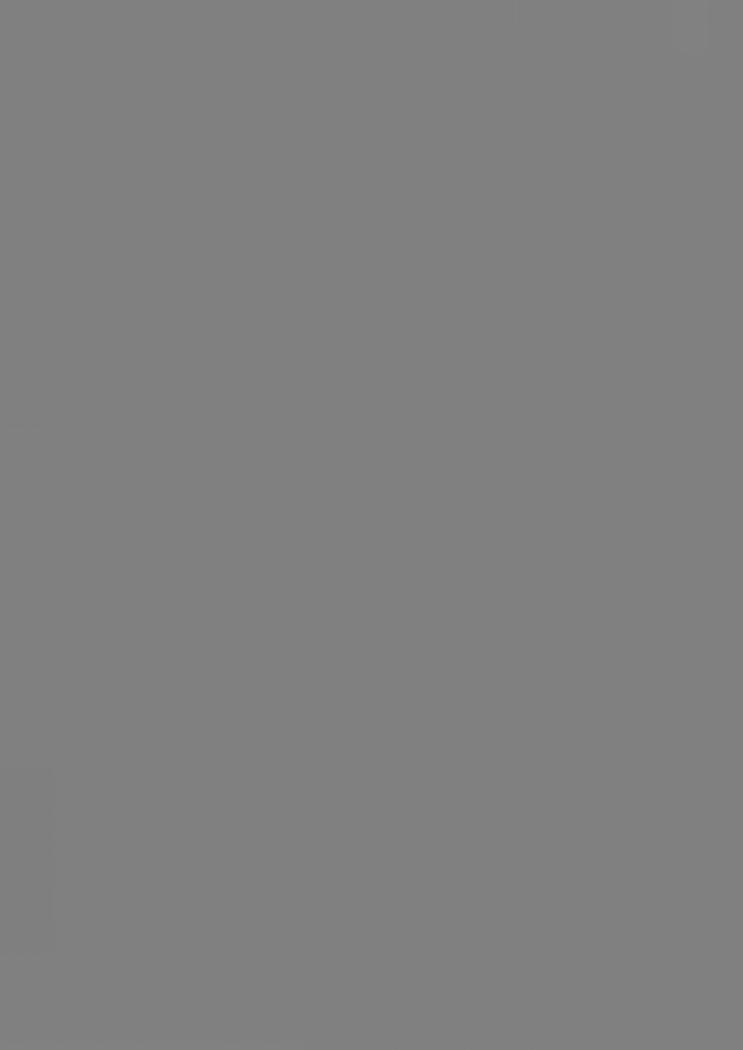
64 Компьютерная графика
О Определите координаты %1 и 2г для двух граней, параллельных
|
ПСК ЬЕРТ: |
|
|
Средства |
Справки ■=>Координаты «=> |
|
(Азздз* |
1пдшгу => Ю Родп! с>). |
|
С помощью объектной привязки выберите любую точку на каж |
|
|
дой грани [используйте опции объектной привязки БЛИ ^ Е А ), |
|
|
ПЕР (ЮТ) ИЛИ КОН (Е № )]. |
|
о |
Создайте штриховку стандартного типа апзд34 с масштабом, рав |
|
|
ным 5, и углом наклона 0° и 90° на двух гранях куба, предвари |
|
|
тельно установив соответственно УРОВЕНЬ Ъ\ и 2г. |
|
|
Режимы |
Создания примитивов... Уровень ■=> 2 |
|
(8 еШп§з ^ Еп1Ку Мойез... «=> Е1еуа1доп 2). |
|
о |
Установите МСК: |
|
|
Режимы |
ПСК •=> По имени... «=>*МИРОВАЯ* |
|
(ЗеНшде |
ИС8 => И атеа ИС8 ... => <ЧУОВ1Л)*). |
^ Текущий видовой экран — №3. Задайте новую ПСК ЗАДНЯЯ:
Режимы ^ ПСК => Стандартные *=> ЗАДНЯЯ
(8 еШп^8 |
11С8 |
Ргезе^з «ФВАСК). |
Дисплей |
Установи вид •=> Вид в плане => Тек. ПСК |
|
(Уделу |
8 е* Уделу «=> Р1ап Уделу Сиггеп! 11С8). |
|
^ Новое имя текущей ПСК — ТОР: |
||
Режимы |
ПСК |
По имени... •=> ТОР Новое имя |
(ЗеШп^з |
1Ю8 •=> N атеа 11С8... ^ ТОР <=>Кепате То), |
|
о Определите координаты 2з и 2 4 для граней, параллельных ПСК
ТОР. |
|
Средства |
Справки «=>Координаты «=> |
(Азздз! |
Гпцдддгу ■=>ГО Родп4 •=>), |
укажите точку, принадлежащую грани.
Создайте штриховку типа Ьпск с масштабом, равным 5, и углом наклона 0° и 90° на двух гранях куба, предварительно установив соответственно УРОВЕНЬ 2з и 2 4 .
Режимы Создания примитивов... => УРОВЕНЬ <=?>2
(8 еШп§з ^ ЕпШу Модез... ■=>Е1еуаНоп «=>2).
Текущий видовой экран — №4. Установите новую точку зрения:
Дисплей |
Установи вид о Двид (Камера) ■=> |
(Уделу |
8 е* Уделу «=*>Оуделу (САдпега) •=>), |
Лабораторная работа №7 |
1’3 |
выберите с помощью рамки весь куб и путем вращения объекта
установите новую точку зрения.
^Измените цвет штриховки на каждой грани командой ИЗМЕНИ (СНА1МСЕ).
^Командой ВЭКРАН (УРОКТ8) запишите в базу данных чертежа конфигурацию видовых экранов.
7.2.2.Построение 3-мерных поверхностей
Используйте конфигурацию 4 видовых экранов, созданных в под
разделе 7.2.1.
Построение поверхности сдвига (рис.7.5) командой П-СДВИГ (ТАВ8Ш Г).
Рис.7.5. Поверхность сдвига
Текущий видовой экран — №1. Текущая ПСК — МИРОВАЯ (УГОНЫ)).
о Командой ПЛИНИЯ (РЬДОЕ) создайте любую кривую линию.
О Текущий видовой экран — №2. Текущая ПСК — ЬЕЕТ. Нари
суйте отрезок.
& Создайте поверхность сдвига:
Рисуй |
Поверхности... •=> П-СДВИГ ^ |
(Ога\у |
3 0 8иг1асев «=>ТаЬи1а1е<1 8иг1асе ^), |
выберите определяющую кривую и вектор направления (отре зок).
66 |
Компьютерная графика |
ОЧастный случай создания поверхности сдвига — команда УРОВЕНЬ (ЕЬЕУ) с указанием соответствующей высоты такой
фигуры или выбор из «падающего» меню:
Режимы |
Создания примитивов... «ФВЫСОТА «=> Н |
(8еШпё§ |
ЕпШу Мойез... ■=>ТЫскпезз •=> Н). |
Не забывайте, что определяющую линию необходимо построить сразу после команды УРОВЕНЬ (ЕЬЕУ) с помощью команд по строения графических примитивов,
оПостроение поверхности вращения командой П-ВРАЩ (КЕУ8ЫКГ) (рис.7.6).
Рис.7.6. Поверхность вращения
^Текущий видовой экран — №1. Текущая ПСК — МИРОВАЯ (\УОКЬО). Командой ПЛИНИЯ (РЬШЕ) создайте контур колеса
иось. Сделайте копию этих примитивов.
^Создайте поверхность вращения:
Рисуй ^ Поверхности... => П-ВРАЩ «=> (Огалу ^ ЗБ 8игГасез О 8иг?асе о^ Кеуо1и1юп <=>):
а) выберите определяющую кривую и укажите ось вращения (от резок), задайте центральный угол 360° (или <полный угол>); б) задайте центральный угол 270°.
^ Построение поверхности-края командой П-КРАЙ (ЕМСЕ31ЖР) (рис.7.7).
Лабораторная работа Л«7 |
67 |
Рис.7.7. Поверхность-край
^Текущий видовой экран — №1. Текущая ПСК — МИРОВАЯ (\УОВЬБ):
Режимы ’Ь ПСК <=> По имени... о ^МИРОВАЯ*
(ЗеШпез ЬС8 о \аш ей ЬС8... о *\УОВЬО*).
ОСоздайте две кривые, имеющие общие конечные точки.
ОТекущий видовой экран — №2. Текущая ПСК — ЬЕРТ.
Режимы |
ПСК ^ По имени... ■=>ЬЕРТ |
(8еШ пез |
1Ю8 * Ш тей ЬС8... => ЬЕРТ). |
*> Перенесите одну из кривых на 80 мм. Определите координату 2
конца одной из кривых (при выборе пользуйтесь объектной при
вязкой — КОН (Е ^ )]:
Средства |
Справки Координаты |
(Аз818( Гпяшгу *=> ГО Р о т ! ■=>). |
|
ч> Установите УРОВЕНЬ (ЕЬЕУ): |
|
Режимы ^ |
Создания примитивов... ■=>УРОВЕНЬ •=> 2 |
(8еШп§8 ^ |
ЕпШу Мойез... => Е1еуаНоп ^ 2). |
Командой ПЛИНИЯ (РЬШЕ) нарисуйте ломаную, соединяющую крайние точки двух объектов.
<5 Текущий видовой экран — №4. Скопируйте ломаную кривую для
соединения двух других крайних точек кривых.
О Создайте поверхность:
68 |
Компьютерная графика |
Рисуй |
Поверхности... => П-КРАЙ «=> |
(Пга\у |
ЗБ 8иг{асе§ <=> Ес1§е БеНпе<1 Ра*сЬ =>), |
укажите полученные 4 кривые, которые будут являться краями поверхности.
=> Построение поверхности соединения (рис.7.8) командой П-СОЕД (КИЬЕЭТВР).
Рис.7.8. Поверхность соединения
^Текущий видовой экран — №1. Текущая ПСК — МИРОВАЯ
(\УОШЛ)).
^Создайте дугу.
с* Установите УРОВЕНЬ (ЕЬЕУ) — 60 мм:
|
Режимы |
Создания примитивов... •=> УРОВЕНЬ о 60 |
|
(§еШп§8 **> ЕпШу Мос1е$... => Е1еуа(юп «Ф60). |
|
с» |
Нарисуйте отрезок. |
|
^ |
Создайте поверхность соединения: |
|
|
Рисуй |
Поверхности... •=> П-СОЕД => |
|
(Огаиг |
3 0 Зиг&сез Ки1ез 8игГасе =>), |
|
укажите дугу и отрезок. |
|
о Создайте другие поверхности соединения: между эллипсом и кругом, кругом и квадратом, квадратом и прямоугольником.
=> Настройте один видовой экран.
Лабораторная работа №7 |
60 |
|
Рис.7.9. Примеры построения 3-мерных поверхностей
70 |
компьютерная графика |
оНазначьте каждой поверхности свой цвет.
оУстановите удобную для просмотра точку зрения командой ТЗРЕН (УРОЮТ) ИЛИ ДВИД (БУШДУ).
оУдалите невидимые линии командой СКРОЙ (НЮЕ).
7.2.3.Построение стандартных объемных фигур
оУстановите два видовых экрана.
оВо втором видовом экране настройте произвольную точку зрения ТЗРЕН (УРОШТ).
оВыполните построение трехмерных стандартных объемных фи гур, предусмотренных в Аи^оСАЮ, — 3-мерного ящика, пирами ды, клина, купола, шара, конуса, тора, чаши и сети:
Рисуй |
Поверхности... О ЗМ объекты ... |
(Бга\у |
ЗП 8иг(асез => ЗП ОЪ^ес*...). |
оПри выборе трехмерных фигур попробуйте управлять числом сегментов (системные переменные 81ЖГТВ1 и 81Л1РТВ2) с це лью выбора пропорции между точностью изображения фигур и временем их вывода на экран.
оИспользуя стандартные трехмерные фигуры как «детские куби ки», попробуйте составить из них какое-либо сложное простран ственное изображение по своему выбору. Для базирования фигур на определенную высоту используйте команду УРОВЕНЬ (ЕЬЕУ).
ОПри построении пространственного изображения попробуйте применять команды редактирования изображения, переходя из одного видового экрана в другой.
оПосле окончания построения трехмерного изображения удалите скрытые линии вашего изображения.
7.2.4. Окончание работы
Выполните задание (рис. 7.9), указанное преподавателем, и от
ветьте на вопросы.
